Como deixar o WhatsApp no modo escuro? Saiba mudar o tema do aplicativo
]]>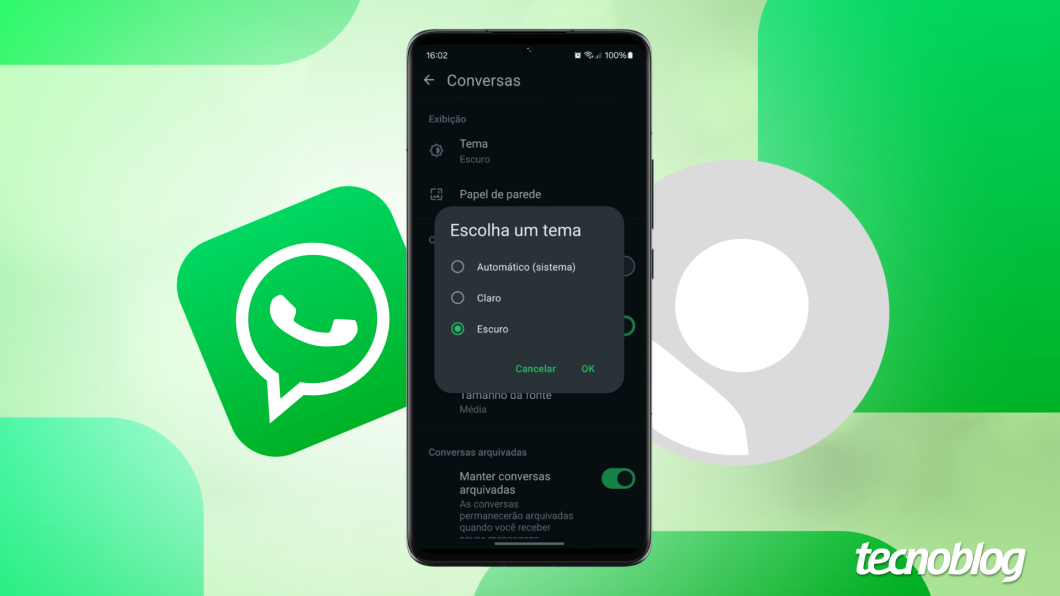
Para deixar o WhatsApp no modo escuro é preciso selecionar o tema escuro nas configurações de conversa do aplicativo. Esse procedimento vale para o Android e aplicativos de PC.
Já no iPhone, a única saída para deixar o WhatsApp preto é colocar o iOS no modo escuro a partir da Central de Controle.
Ao mudar o tema do WhatsApp, além do fundo preto, o aplicativo da Meta também altera as cores dos botões, textos e balões de conversa.
A seguir, saiba como mudar o tema do WhatsApp no Android, iPhone, WhatsApp Web e WhatsApp Desktop.
Índice
- Como deixar o WhatsApp no modo escuro no Android
- 1. Acesse as configurações do WhatsApp no celular Android
- 2. Toque em “Conversas” para ver como mudar o tema do WhatsApp
- 3. Escolha o tema escuro do WhatsApp
- Como deixar o WhatsApp no modo escuro no iPhone
- 1. Abra a Central de Controle do seu iPhone
- 2. Segure a barra de ajuste de brilho do iPhone
- 3. Ative o “Modo Escuro” do iPhone
- Como deixar o WhatsApp Web no modo escuro
- 1. Acesse o WhatsApp Web pelo navegador do computador
- 2. Clique no ícone de três pontos para ver as configurações do WhatsApp Web
- 3. Clique em “Conversas” para ver as opções de tema do WhatsApp Web
- 4. Escolha “Escuro” para ativar o modo noturno do WhatsApp Web
- Como deixar o WhatsApp Desktop no modo escuro
- 1. Acesse as Configurações do WhatsApp Desktop
- 2. Clique em “Personalização” para ver mais detalhes
- 3. Selecione o tema “Escuro” para deixar o WhatsApp com fundo preto
- Consigo colocar só o WhatsApp no modo escuro no iPhone?
- Tem como mudar só o fundo das conversas do WhatsApp?
- Posso escolher outra cor para usar no WhatsApp?
- Qual a diferença entre mudar o tema do WhatsApp e a cor do aplicativo?
- É possível voltar ao tema claro do WhatsApp?
Como deixar o WhatsApp no modo escuro no Android
1. Acesse as configurações do WhatsApp no celular Android
Abra o WhatsApp no celular Android e toque no ícone de três pontos, no canto superior direito. Então, selecione a opção “Configurações” para ver mais opções do aplicativo.
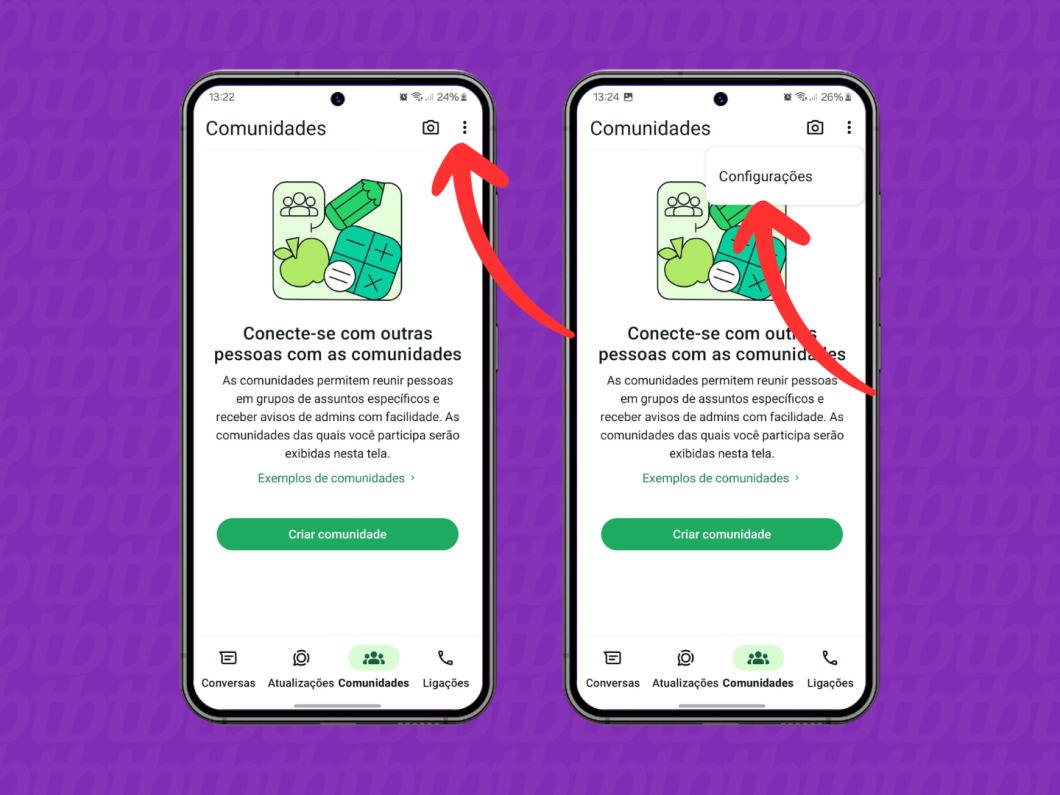
2. Toque em “Conversas” para ver como mudar o tema do WhatsApp
Toque na opção “Conversas” para ver as configurações disponíveis para os bate-papos do WhatsApp. Na seção “Exibição”, selecione “Tema” para ver como ativar o modo escuro.
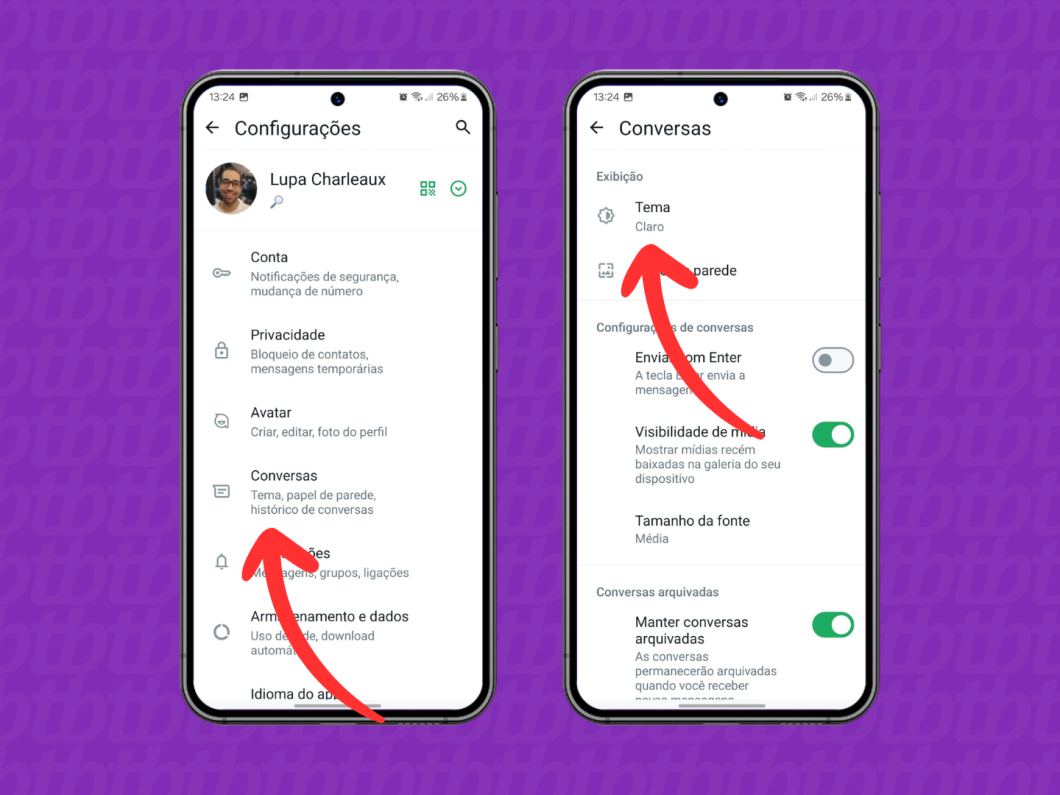
3. Escolha o tema escuro do WhatsApp
No pop up, selecione a opção “Escuro” para deixar o WhatsApp com fundo preto. Por fim, toque em “OK” para concluir a mudança do tema do app de mensagens no Android.
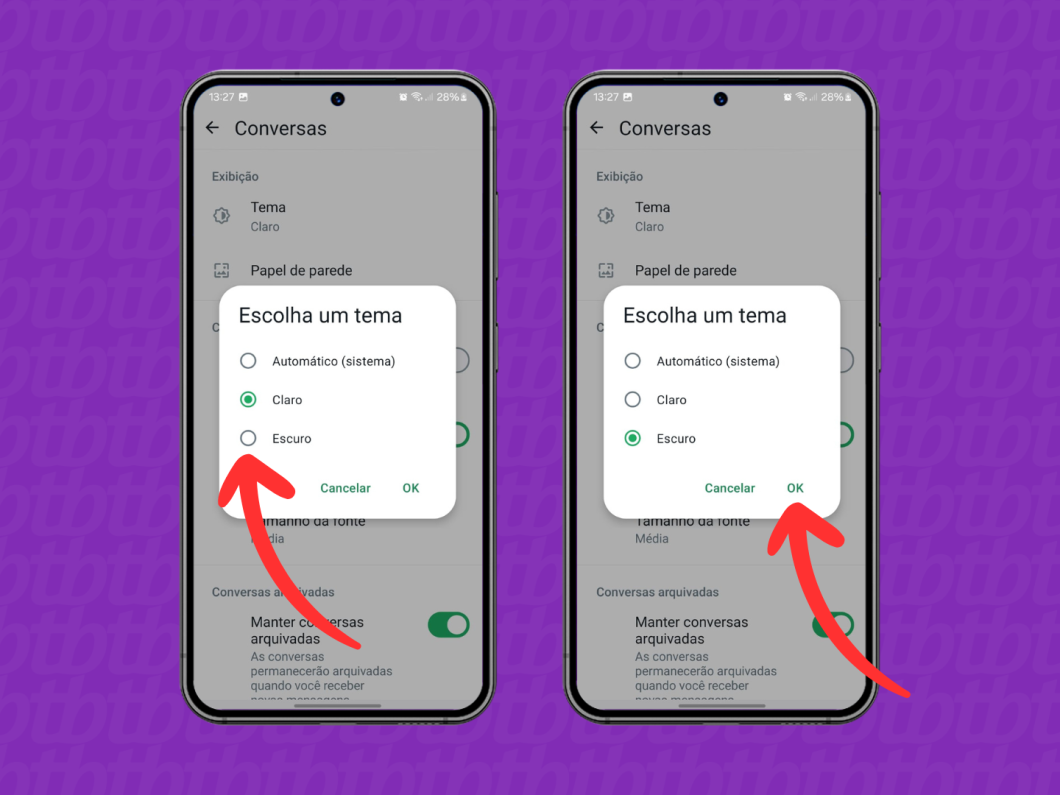
Como deixar o WhatsApp no modo escuro no iPhone
1. Abra a Central de Controle do seu iPhone
Arraste o canto superior direito da tela para abrir a Central de Controle do seu iPhone.
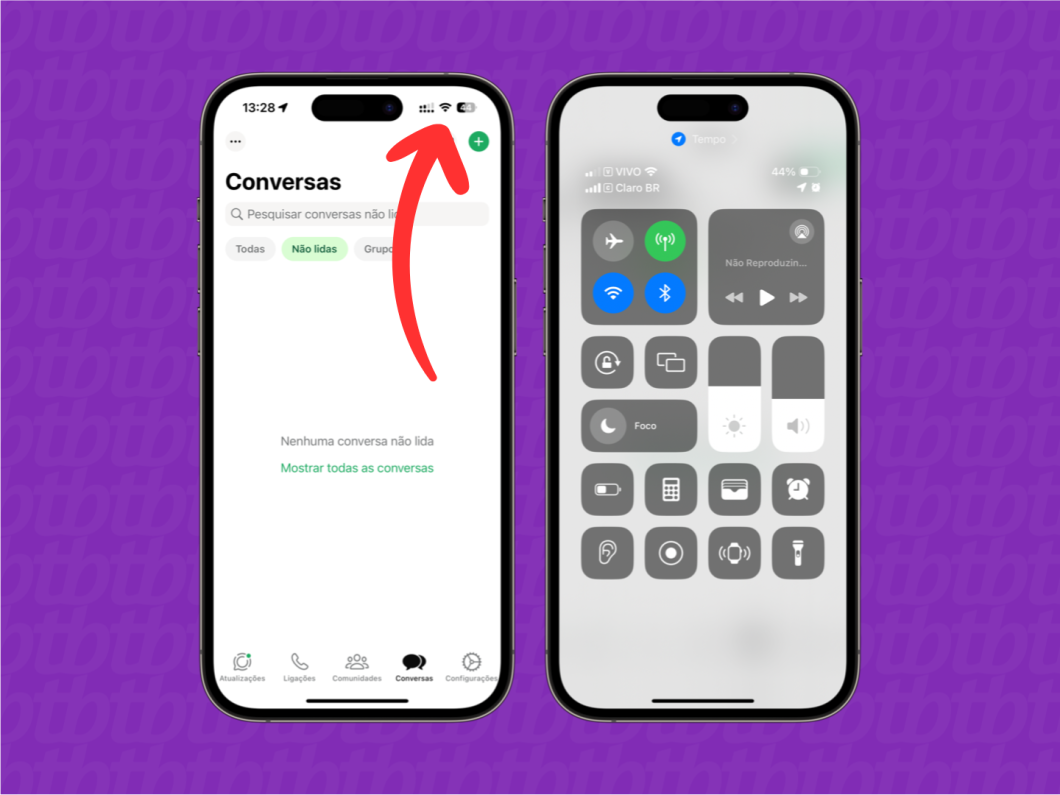
2. Segure a barra de ajuste de brilho do iPhone
Segure o toque na barra de ajuste de brilho do iPhone até abrir o menu dedicado.
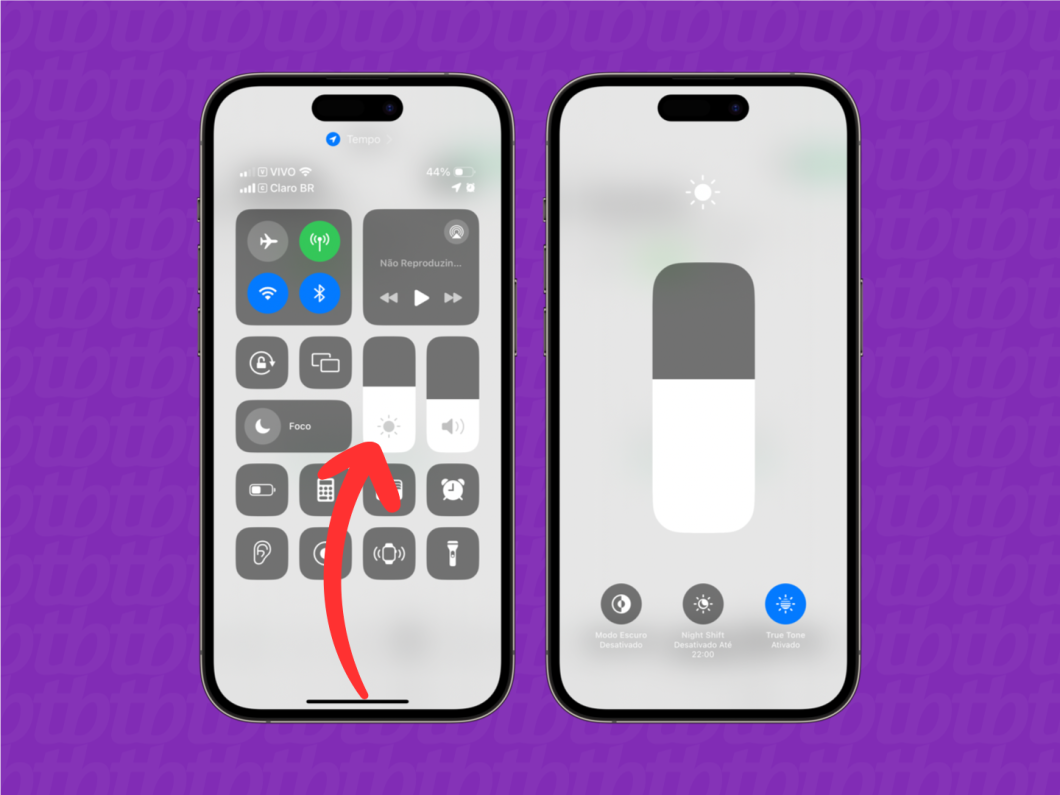
3. Ative o “Modo Escuro” do iPhone
Toque no botão “Modo escuro”, no canto inferior esquerdo da tela, para ativar a opção. Com isso, você também deixará o WhatsApp no Modo Escuro no iPhone.
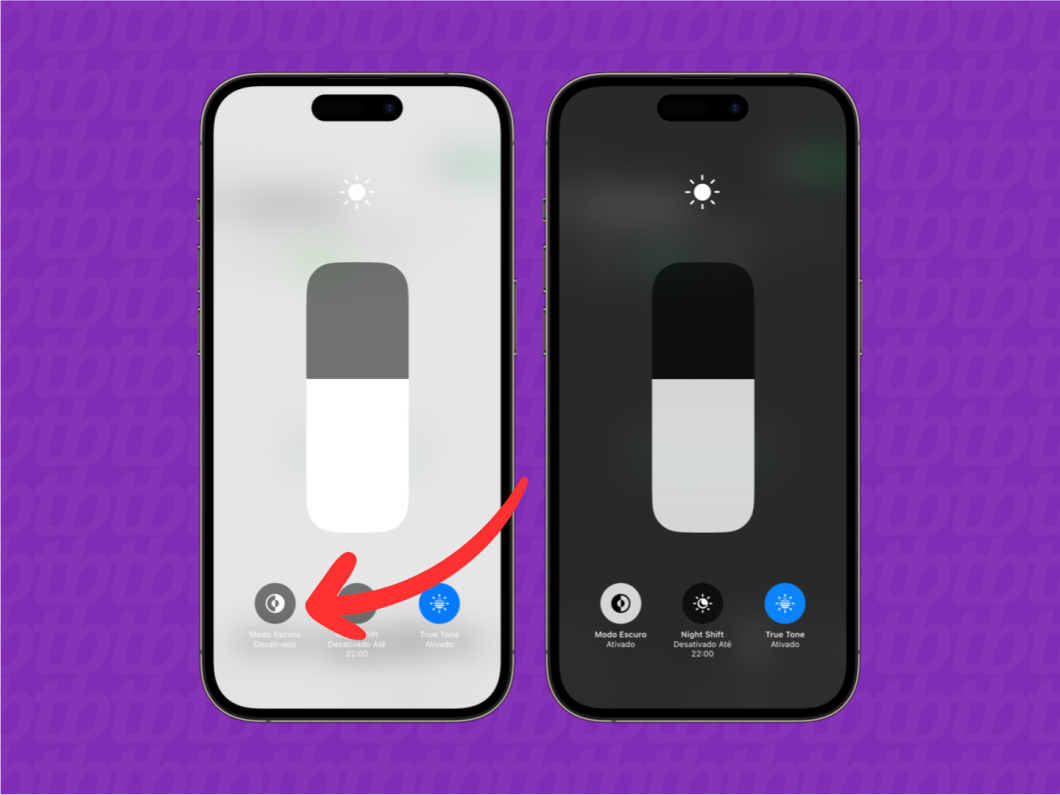
Como deixar o WhatsApp Web no modo escuro
1. Acesse o WhatsApp Web pelo navegador do computador
Use o navegador para acessar o WhatsApp Web e, se necessário, faça login na sua conta no app de mensagens.
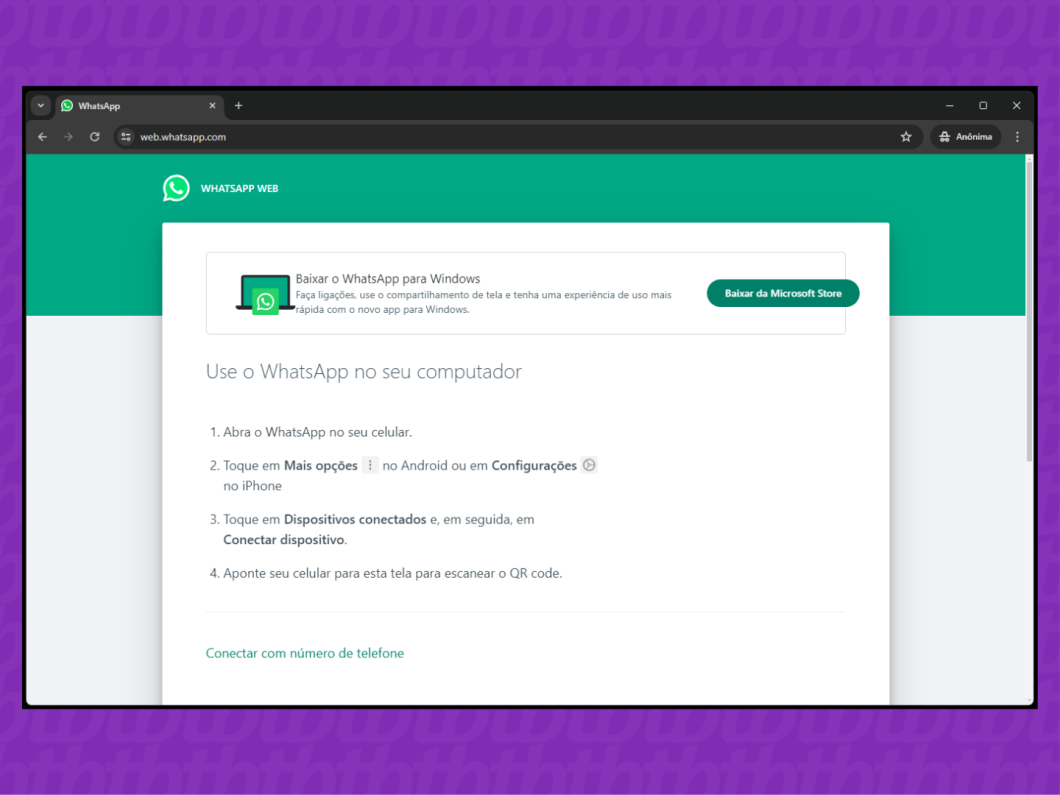
2. Clique no ícone de três pontos para ver as configurações do WhatsApp Web
Clique no ícone de três pontos, menu em cima das conversas do lado esquerdo da tela, para abrir as opções do WhatsApp. Em seguida, selecione “Configurações” para continuar.
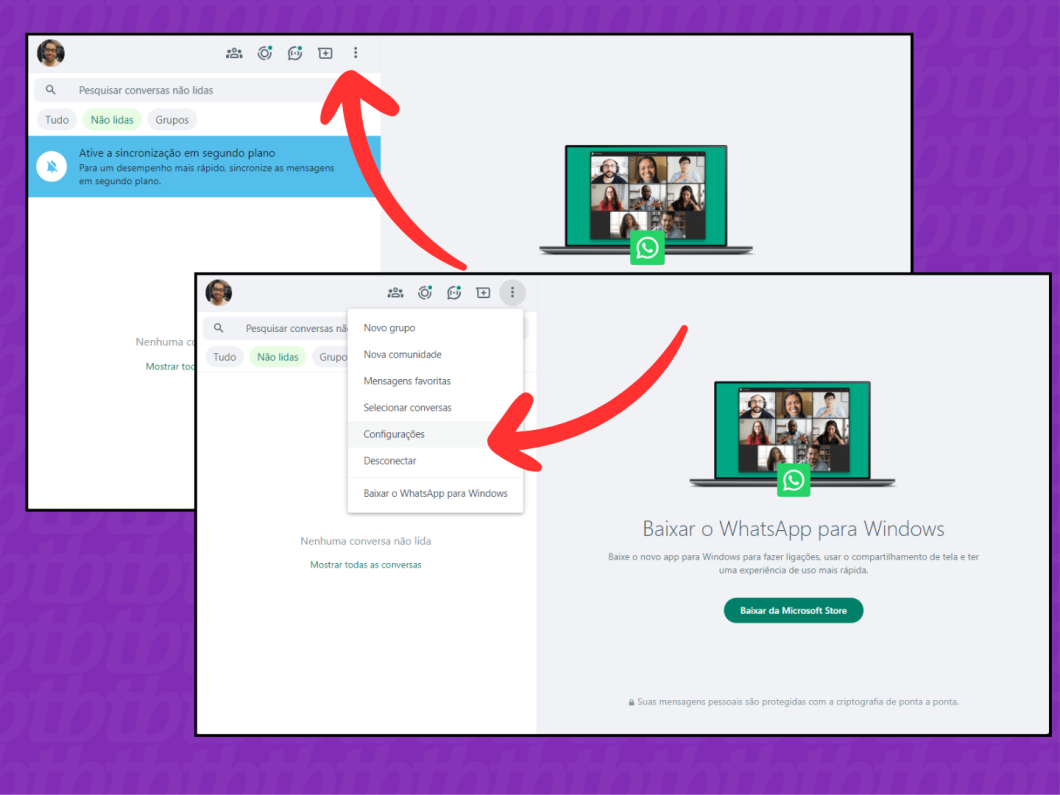
3. Clique em “Conversas” para ver as opções de tema do WhatsApp Web
Clique na opção “Conversas” para ver as opções de personalização do bate-papo do WhatsApp. Na seção “Exibição”, selecione a opção “Tema” para fazer a alteração.
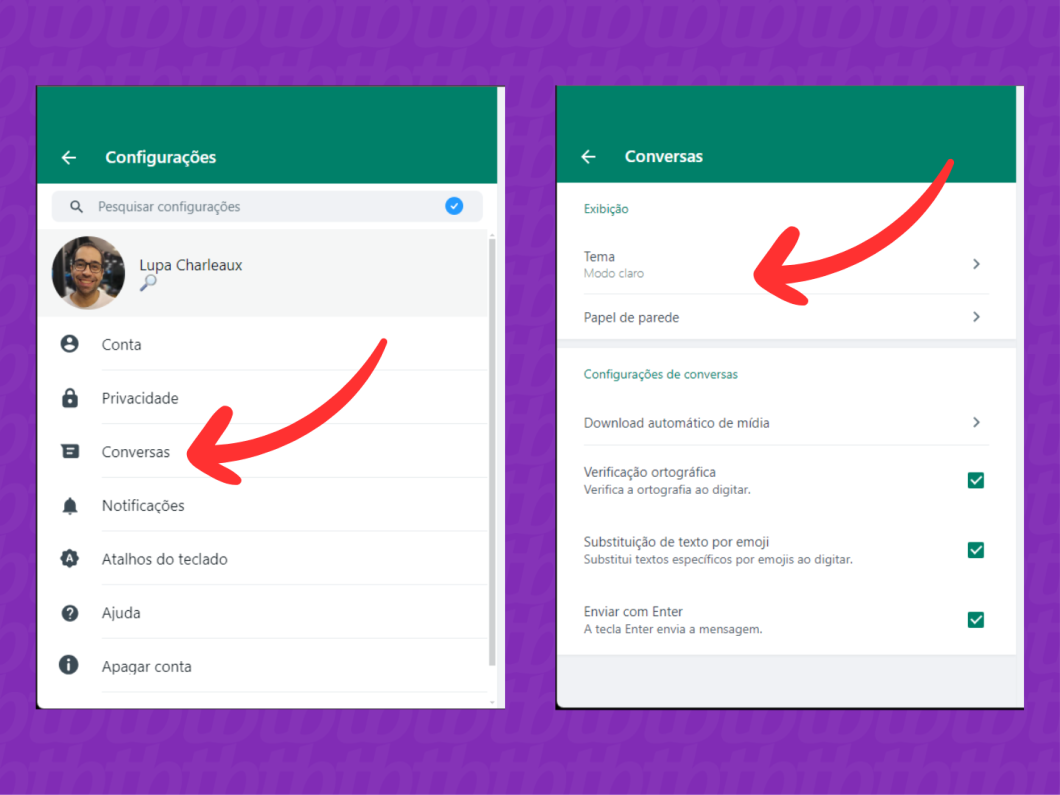
4. Escolha “Escuro” para ativar o modo noturno do WhatsApp Web
No pop up, selecione a opção “Escuro” para deixar o WhatsApp com o fundo preto. Por fim, confirme a ação clicando no botão “OK”.
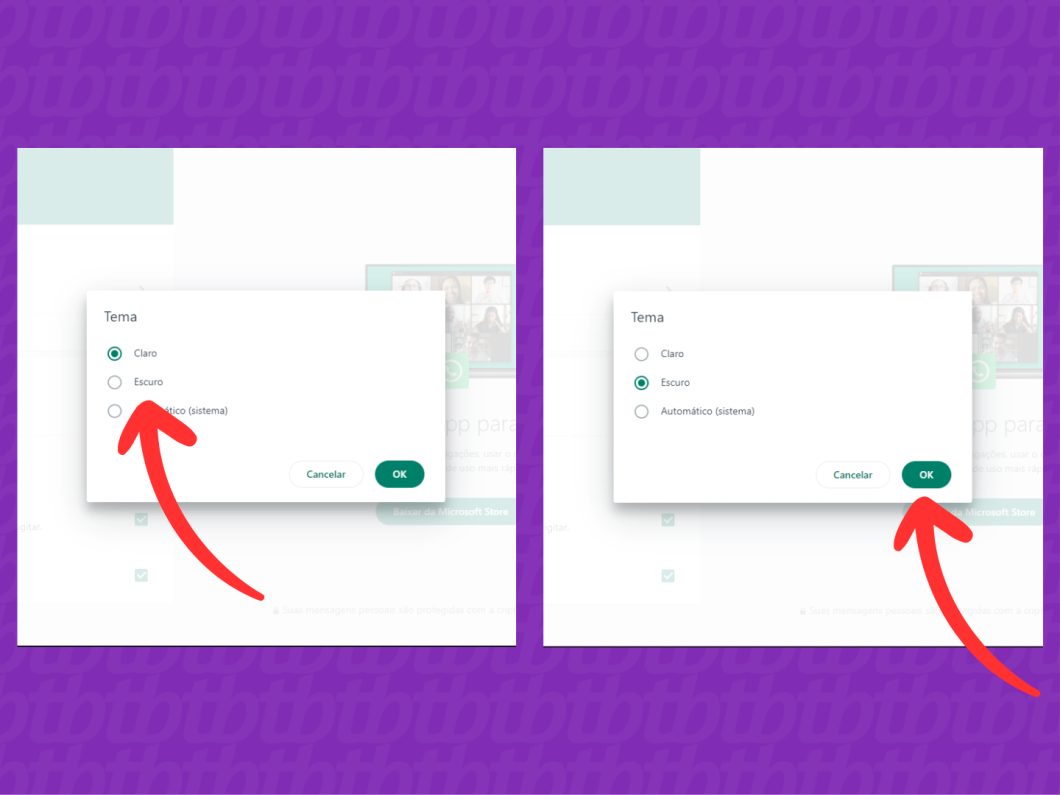
Como deixar o WhatsApp Desktop no modo escuro
1. Acesse as Configurações do WhatsApp Desktop
Abra o WhatsApp Desktop no seu computador e clique em “Configurações”, ícone de engrenagem no canto inferior esquerdo da tela.
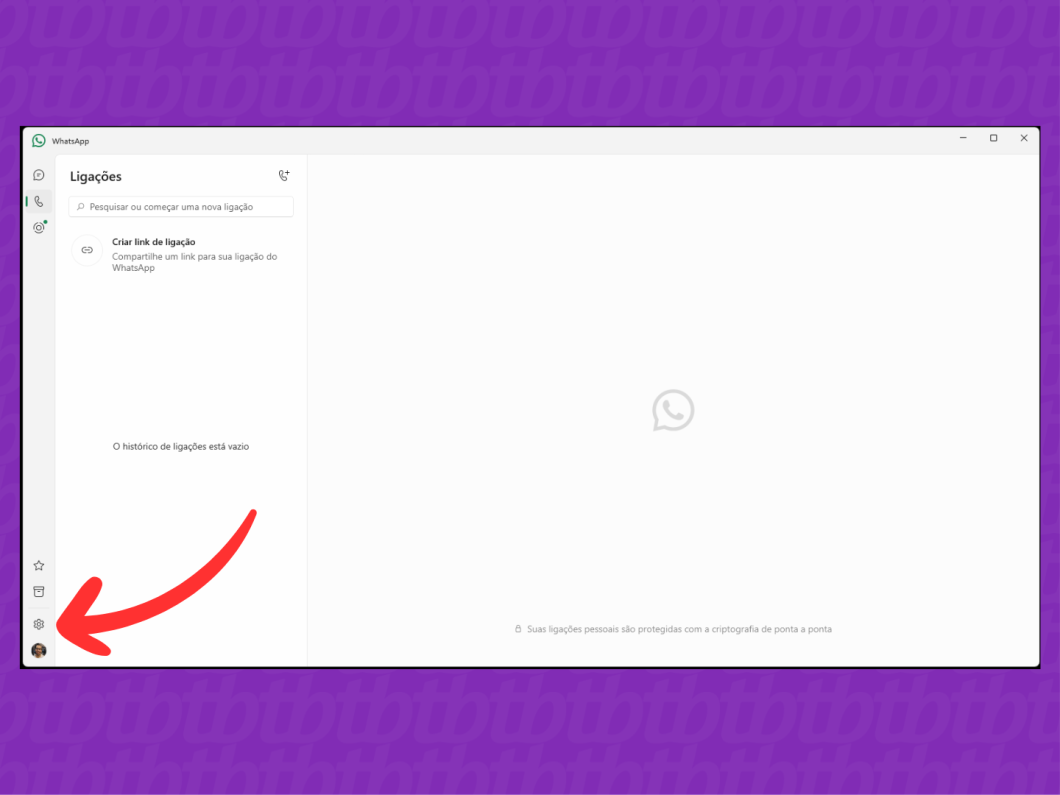
2. Clique em “Personalização” para ver mais detalhes
Selecione a opção “Personalização” (no Windows) ou “Conversas” (no macOS) para ver as opções de temas do WhatsApp Desktop.
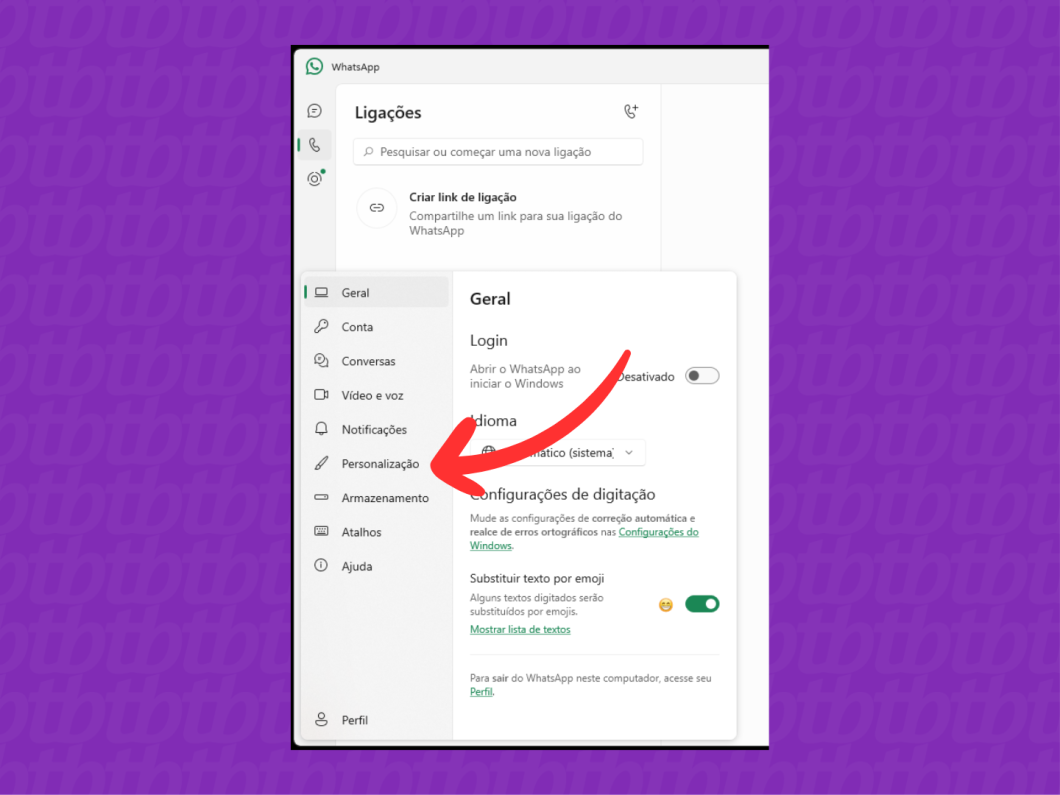
3. Selecione o tema “Escuro” para deixar o WhatsApp com fundo preto
Na seção “Tema do aplicativo” (no Windows) ou “Aparência” (no macOS), clique em cima da opção “Claro” e altere para a opção “Escuro”. Então, clique em “OK” no pop up para confirmar a mudança para o modo noturno.
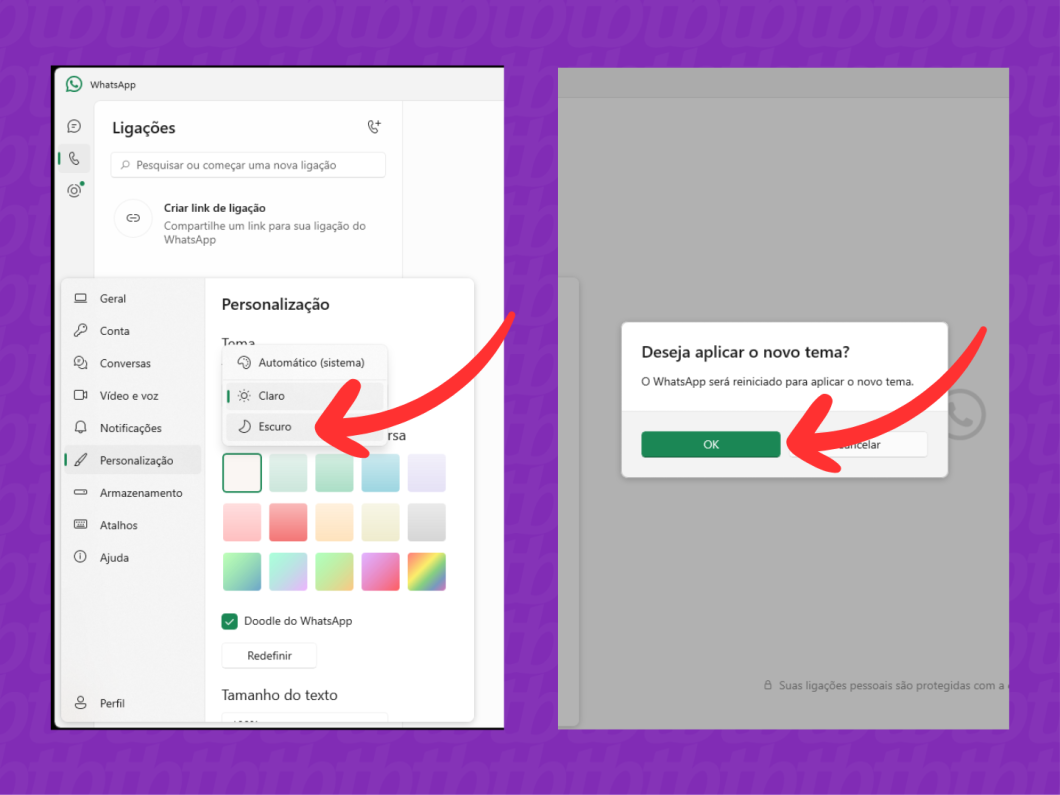
Consigo colocar só o WhatsApp no modo escuro no iPhone?
A única forma de usar o WhatsApp com fundo preto é alterando o sistema do iPhone para o “Modo noturno”. Essa mudança também deixa toda a interface e aplicativos do dispositivo com cores mais escuras e tons mais suaves.
Tem como mudar só o fundo das conversas do WhatsApp?
Você consegue mudar o papel de parede do WhatsApp. Dá para selecionar uma imagem sugerida pelo app ou da sua galeria para ser o fundo de todos os bate-papos ou apenas de uma conversa.
Posso escolher outra cor para usar no WhatsApp?
Só é possível alterar de forma oficial os temas e papeis de parede em conversas do WhatsApp. Você pode mudar a cor do WhatsApp usando apps de personalização de terceiros, mas a prática não é recomendada por colocar em risco a segurança e estabilidade do dispositivo.
Qual a diferença entre mudar o tema do WhatsApp e a cor do aplicativo?
Ao mudar o tema do WhatsApp, o aplicativo segue um padrão de cores para o texto e os botões definidos pelos desenvolvedores da Meta. Além disso, a troca de temas sempre manterá a fonte padrão helvética.
Ao alterar a cor do WhatsApp usando apps de personalização, o usuário tem a liberdade de escolher as cores para textos, botões e outros elementos. A pessoa também pode selecionar a fonte de sua preferência para os textos em diferentes áreas do app.
É possível voltar ao tema claro do WhatsApp?
Você consegue alterar o tema do WhatsApp para a versão com fundo branco ao fazer os mesmos passos do nosso guia. Então, selecione o tema “Claro” para retornar ao padrão do aplicativo de mensagens.
Como deixar o WhatsApp no modo escuro? Saiba mudar o tema do aplicativo
grampear celular pelo numero gratis
Fonte: https://tecnoblog.net/responde/como-ativar-o-modo-escuro-no-whatsapp-android-e-ios/






Nenhum comentário:
Antes de deixar um comentário, acesse o site meuspy.com e veja como é fácil espionar celulares.